本日いきなり開始されたAmazonプライムミュージックを早速試してみました!
これで、私の生活に音楽という新たな要素が加わると思ったらめっちゃ楽しみです!
とりあえず、まずは試してみたファーストインプレッションレビューを紹介します。
Amazonプライムミュージックとは?
いきなりでびっくりしました。同時にAmazonプライム会員で本当によかったなと!
本日Amazonからメールが来ました。内容は、Amazonプライムミュージックサービスを開始したことの連絡でした。
「Amazonプライムミュージックとは、本日(2015年11月18日)に発表されたAmazonプライムメンバー専用の新しいサービスです。」
100万曲以上の楽曲と、数百のプレイリストが聴き放題となります。
すげーーー!Apple Musicに加入しようと思ってたけど、加入しなくてもいいじゃないですか!
で、念のため、利用可能なユーザについて調べてみました。
既にAmazonプライム会員の場合
追加費用は一切かかりません。実際に試してみてお金がかからないことを確認しました!
Amazonプライム会員に既になっている場合は、今から音楽が聴き放題となります。
Amazonプライム会員ではない場合
Amazonプライム会員になるだけです。また、今なら以下のリンクで30日間無料で試すことが出来ます。
実際に試してみました!
で、上記のとおり私は既にAmazonプライムの会員なので、実際に試してみました。
Appleデバイスで視聴するには、専用のアプリを利用します
iPhone/iPod Touchはどちらとも、AppStoreからAmazonMusicアプリをダウンロードし、そのアプリから楽曲を楽しむ流れになります。iPadも結局は同じです。専用アプリは無料です。
はじめこの発表を見たとき、「もしかしてSafariで無理矢理聞いたりするのかな?それだったら使い勝手悪そうだな・・」と思ってたのですが、専用のアプリで聞くのでユーザビリティもiPhone標準の音楽アプリと同等の使いやすさです。
早速はじめてみましょう!・・・でもその前に
今までCDの購入やレンタルなど、楽曲ごとに対価を支払うシステムを利用していた人にとって、定額でミュージックが聴き放題と言うのは夢のようだと思います。しかし、その反面聞き放題プランだからこそ気を付けないといけないこともいくつかあります。Amazonプライムミュージックについても同様です。
例えば、自分が考えているよりも通信量が多くなって、携帯キャリアのパケット通信料が目が飛び出る請求が来るなど・・・
とりあえず、このようなAmazonプライムミュージックを利用するにあたって気を付けたほうが良い点を記事にまとめてみましたので、時間がある時に参照してください。

Wi-Fi環境でしかストリーミング視聴&ダウンロードが出来ないように制御する設定方法もあります。これをやっておけば、とりあえず「パケ死」になることは回避できるはずです。
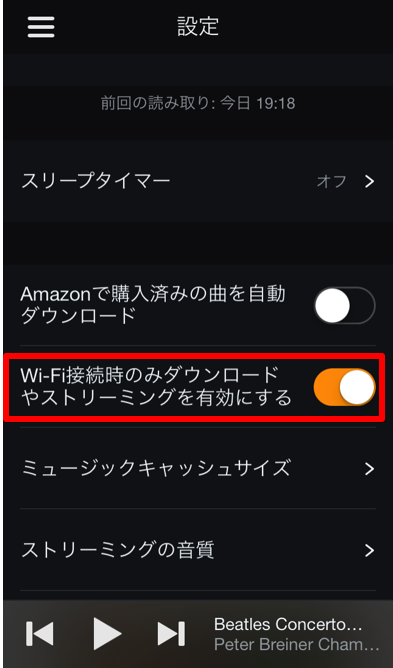
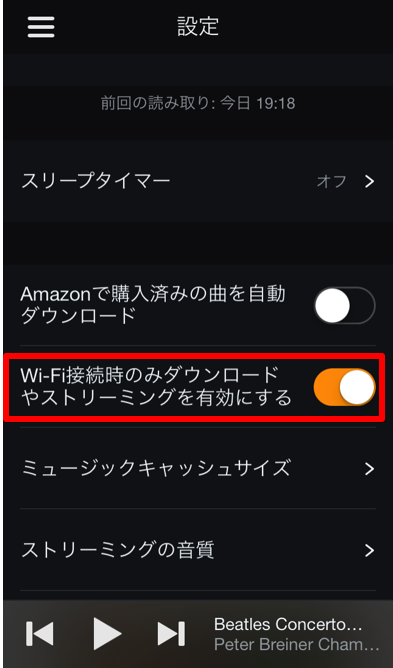
では、いよいよプライムミュージックの利用方法を説明します!
手順1:専用のアプリをインストールする
まず、プライムの会員であれば、Amazonから「【重要なお知らせ】音楽聴き放題サービスPrime Musicを開始」というメールが届いているはずです。そのメールの本文に「今すぐ始める」ボタンがあるので、それをクリックします。
すると、AmazonプライムのSafari画面に移動します。その画面の「AmazonMusicアプリ」をクリックします。
「このページを”AppStore”で開きますか?と聞かれるので「開く」をクリックします。
すると、いつものAppStoreの画面が表示されます。既にAmazonMusicアプリの入手画面なので「入手」をクリックします。
(無料です)
iPhone/iPod Touchのホーム画面に戻ってみてください。Amazon Musicアプリのアイコンが表示されているはずです。
以上で、音楽を聴く為に必要なアプリのインストールが完了です。今回は、受信したメールのリンクからアプリダウンロードまでの画面を紹介しましたが、普通にAmazonプライムのホームページからもアプリのダウンロードは可能です。
次にAmazonプライムミュージックへログインしてみます。
手順2:アプリからAmazonプライムへのログイン
ホーム画面のAmazonMusicアプリのアイコンをクリックすると、アプリが起動されます。初回のみログイン作業が必要です(後はアプリの中で明示的にログオフを行ったとき)。
Amazonプライムに登録しているユーザ名とパスワードを入力し、「サインイン」をクリックします。
利用規約が表示されるので「続行」をクリックします。
AppMusicに認証する端末として登録してよいか?の確認を求められます。Amazonプライムミュージックは、1つのアカウントにつき利用できる端末は10台という制限があります。
まぁ、基本的に10台を超えることはないと思いますが・・・。「認証してAmazon Musicの楽曲を再生する」をクリック。(ちなみに、一度この作業を行うと、他の端末ではこの画面は表示されないようです。少なくとも私がiPod Touchでサインインした後にiPad Proで同様の作業を行った時は表示されませんでした)
もう少しで完了です。「PrimeMusicは100万曲以上の楽曲を無制限に楽しめますよ!!」ってメッセージが表示されるので、喜び勇んで「Prime Musicへ」をクリック。(こういう盛り上げ方はAppleもアマゾンも巧いですね!)
以上で、PrimeMusicのメイン画面に移動することが出来ます。
では、いよいよ音楽の検索・再生の方法を説明します。
ミュージックのざっくりとした検索
メインメニューの上部に以下の項目からありますね。この中から自分が検索しやすい項目を選択する事ができます。
(上の画面と若干違うのは、初回ログインで私が既にいくつか楽曲を選んだのでおすすめの内容が変わってしまったからです)
- おすすめ
- プレイリスト
- 注目
- 新着
- 人気
iPhone/iPod Touchの場合、画面の幅が狭いので「新着」と「人気」が切れてしまっています。左右にスワイプする事で表示させる事が可能です。(私は慣れるまで「人気」メニューの存在に気づきませんでした)
今回は「新着」を選択してみました。
Amazonプライムミュージックに最近追加されたアルバムや単一曲の一覧が表示されます。ここから、さらにジャンル毎に絞り込む事も可能です。「全てのジャンル」を選択してみると・・・
こんな感じで様々なジャンルが表示されます。ここでジャンルを選択すると、新着でかつ選択したジャンルに一致するミュージックだけが表示されます。自分が聴きたいジャンルを中心にミュージック一覧を眺めたい時に便利ですね。
ちなみに、私は「プレイリスト」の項目が非常に便利だと感じています。この項目、Amazonが様々なジャンルに分けて作ったプレイリストを用意してくれています。中にはかなり興味を引くプレイリストがあります。例えば
- 勉強がはかどるジャズ
- ドライブに最適なJ-POP
- 通勤通学中に聴くJ-POP
- お子さんの教育に良いサウンドトラック
色々ありますね!
私は洋楽ロック以外それ程詳しくないので、こういうオススメのプレイリストは新しい発見がありそうでワクワクします。ドライブの曲とかも、適当に選んでもハズレがなさそうですし(笑)
家で子供といる時に聴かせたいサウンドトラックもいっぱいありました。週末に試してみようかな。
てな感じで、ここまでがざっくりとミュージックを探す方法です。
次に、既に検索したい曲やアーティストが分かっている場合の検索方法を紹介します。
曲やアーティストの検索方法
自分で聴きたい曲が決まっている場合は、検索するのが一番手っ取り早いです。
右上の検索アイコン(虫眼鏡)をクリックします。
検索画面に移動します。「ライブラリ」は既にダウンロードした楽曲の検索がメインです。今回はAmazonプライム全体から検索したいので「プライム」を選択。(通常は初めからプライムが選択されているはず)
上の文字入力箇所に、検索したアーティストや曲名を入力します。今回は大好きなアーティストのMobyを検索したかったので「Moby」と入力し、「Search」をクリックします。
おお!Mobyが表示されました!Moby以外にも文字に関連するものが複数結果として表示されています。ちなみに、検索結果は「アーティスト」・「アルバム」の順に表示されるようです。
今回は、もちろん初めのMobyの楽曲を見たいので「Moby」をクリック。
Mobyのアルバム・曲一覧が表示されました。
スクロールして行くとめちゃめちゃ沢山の種類の曲がある事が分かります。100万曲はダテじゃないですね!
次にいよいよ曲を再生してみます!
曲の再生方法
引き続き、楽曲の再生方法です。せっかく検索したいアーティストの曲一覧が表示出来たので、ここから一つ再生してみましょう!「My Beautiful Blue Sky」を選んでみます。
あとは通常のミュージックプレイヤーと同じです。iPhone/iPod Touchの音楽プレイヤーを使った事がある方は簡単ですよね。
ここまでで、私は一切音楽をダウンロード(スマホに取得)していません。再生ボタンを押すと自動的にAppleのサイトから音楽を取得してストリーミング再生してくれる訳です。(もちろん内部的には音楽をバッファしているので急に途切れたりはしません)
ちなみに、再生している曲に対して様々なオプションを選択する事も出来ます。右上のアイコンをクリックすると、その曲に対するメニューが表示されます。私が主に使っている項目を紹介します。
ダウンロード:スマホに音楽を転送する事が可能です。スマホに転送したら、ネットに繋がっていない環境でも自由に再生する事が可能です(オフライン視聴)。例えば、通勤の地下鉄電車など、ネットに繋がらない環境でも快適に聴く事が出来るので非常に便利です。オフライン視聴については、詳細な手順を記事にしたので、必要に応じて参照してください。



プレイリストに追加:自分が作ったプレイリストに曲を追加します。
アルバム:現在再生している曲のアルバムを表示出来ます。アーティストの検索から音楽まで辿り着いた時に、そのアルバムの曲一覧を表示出来るので便利ですよ。
Moby(アーティスト名):これも非常に便利な項目です。再生している曲のアーティストの曲一覧が表示出来ます。例えば、オムニバスのアルバムを聴いていて、気に入ったアーティストのアルバム一覧を表示するなんて事も簡単に出来ます。
以上で、iPhone/iPod TouchのAmazon Primeミュージックアプリを利用して楽曲を楽しめる事ができるはずです!
パソコンでの利用は?
こちらは簡単です。以下のリンクからAmazonPrimeミュージックにアクセスし、楽曲を再生することが出来ます。
Amazonプライムミュージックを試してみた感想レビュー
iPhoneアプリの使い勝手
上記で詳細の説明をしましたが、アプリ自体Apple Music(iPhoneの標準音楽アプリ)やGooglePlayと同じレベルの品質だと思ってもらって大丈夫です。アプリ自体も非常に軽いです。
再生や次の曲へのスキップもボタン一つでできますし、プレイリスト間の遷移もユーザビリティを考慮したつくりになっています。
アプリの機能自体はそれ程ありません。例えば、音楽ファイルの音質を変えたり、ミュージックによって音量を予め設定しておく、などは出来ません。その分、UIがスッキリしていて初心者でも簡単に利用できるアプリになっています。
ほとんどのユーザがモバイルアプリに求めることは「簡単に聴きたい音楽を聴く」ことだと思うので、その意味でこのアプリの作りは正しいと感じました。
音質・途切れたりしないか?
試しに、Nirvanaの「smells like team spirit」を視聴してみました。(懐かしい・・・)
音質は適度にバッファリングされているみたいで全く問題ありません。むしろ、かなりいい方だと思います(ハイレゾと比べることはできませんが・・・)。また、別の記事で詳細を書こうと思いますが、スマホ側のバッファリングの量も調整出来ます。
私はiPhone5cでBluetoothテザリングしているiPod Touchの環境ですが、全然途中途切れることはありませんでした!ブツブツと不快な切れも一切ありません。
プライム会員になっているだけで付加的に得られるサービスとしては十分満足のいく品質です。
コンテンツの量は?
J-POP/ロック/ジャズ/ヒップホップと、一般の人が楽しむには十分すぎるコンテンツ量となっています。
Apple Musicは数百万曲と言われていますが、実際に一般の人が再生する曲は限られていると思います。Amazonプライムメンバーでなくても再生可能な曲の検索は可能なので、一度自分に合った曲があるか調べてみることをお勧めします。
追記:丸2日利用してみた感想
今日はかなり使い倒してみました。電車での通勤中、休憩中、自宅に帰った後など。多分この2日で10時間以上利用していると思います。
これでプライムミュージックをほぼ丸2日利用した事になります。それを踏まえて追加で感じた事を記載しておきます。
沢山の音楽ファイルをダウンロードしてみた
とりあえず100曲以上ダウンロードしてiPod Touchに保存してみました。
全く問題ありません。アプリ自体が遅くなったりもしませんし、音楽が途切れる事もありません。
ただ、100曲スマホに保存したら、やはりそれなりに容量を食いますね(600MBくらい?)。まぁその分音質がいいという事になりますが。
ストリーミングで3時間くらい連続で再生してみた
Amazonが既に作成しているプレイリストを複数連続で再生してみました。
・・この使い方、最高ですね!BGM感覚で利用出来るってのは、自分の生活に音楽という要素が加わった感じで気持ちいいです。
3時間連続で使っている間も、バックグラウンドで音楽を再生してくれるので、普通に他のアプリを利用したりSafariでウェブブラウズをする事が出来ます。
iPod Touch自体をスリープモードにしても音楽は再生してくれます。この辺の動作は標準で入っている音楽アプリと全く同じです。スリープを復帰させた直後のロック画面で楽曲の操作が出来るのも同じです。便利だ!
電池の持ち具合
感覚ですが、標準の音楽アプリと変わりはなさそうです。3時間充電なしで再生し続けても極端にバッテリーを消費する事はありませんでした。ただ、ダウンロードした楽曲を再生するよりも、ストリーミング再生の方が若干は電池を食っている気がします。
長時間再生しても、iPod Touchが熱を持つような不具合はありませんでした。
一点残念なこと。歌詞は表示できないっぽい。
色々試してもできなかったことが、再生しているミュージックの歌詞の表示です。私は英語の勉強も兼ねてプライムミュージックを利用しているので、ミュージックアプリ上に再生している歌詞が表示されたら非常に便利だと思ったのですが・・・
iPhone/iPod Touchのプライムミュージックアプリの設定画面は非常にシンプルにできていて、それを見る限りは歌詞の表示はなさそうですね。(そもそも歌詞のダウンロードの指定自体なさそうです)
これが実現できれば、私的にはAmazonプライムミュージックで不満な点は(少なくとも機能上は)一切ないのですが、さすがにこれは実現が難しそうです。(そもそもAmazon側のミュージックDBに歌詞が全て格納されているか自体不明なので)
レビュー結論:これで無料なら大満足です
実は、(マジで)今日会社の通勤電車の中で「Apple Music試してみようかな・・・」と思っていた矢先なので、Amazonが私の考えを見抜いていたのかと思ったくらい最高のタイミングでした(笑)
私がメインでこのサービスを利用するタイミングは、通勤時の電車の中や休憩時間になると思います。その視点で、iPhone専用アプリが実装されている事は非常にうれしい。どこにでも手軽に持っていけますからね。
アマゾンはPrimeビデオといい、Prime会員に対するサービスがますます充実してきましたね!この手のサービスは競争が激しくなるほどユーザに対するメリットが上がることが多いので、今後も期待したいと思います!
私は数年前からAmazonプライムの会員ですが、1か月300円程度でこれだけのサービスが得られる事に非常に満足しています。
- 当日配送サービス無料(買ったその日に届く!)
- Amazonプライム先行タイムセール(これはそんなに嬉しくない)
- Amazonプライムビデオ見放題(ダウンロードして電車で視聴もできる!)
- Amazonミュージック聞き放題←NEW!
まだプライム会員でない方には、さらに朗報があります!以下の公式Amazonへのリンクからプライム会員登録をし、30日間の無料トライアルをする事が出来ます。つまり、無料でAmazonミュージックとビデオを30日間見放題・聞き放題を体験する事が出来ます。
Amazonはいつまでこのキャンペーンを行うかを明言していないので、音楽・ビデオが好きな方はとりあえず登録する事をお勧めします。もし30日間で登録キャンセルしたら、一切費用はかかりません。
(私も会員になる前に知ってたらよかったのですが・・・)
将来的に試す可能性がある場合でも、現時点で一度体験してみて感覚を知っておく価値はあるはずです。
追記:Amazonプライムミュージックとビデオの記事の目次を作成しました




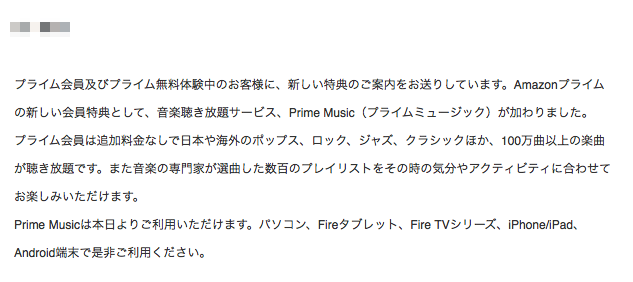
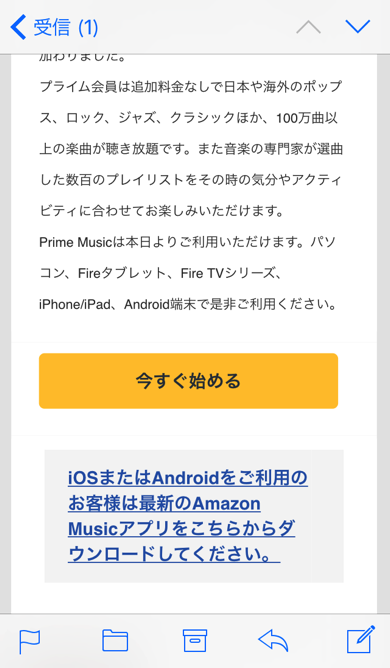
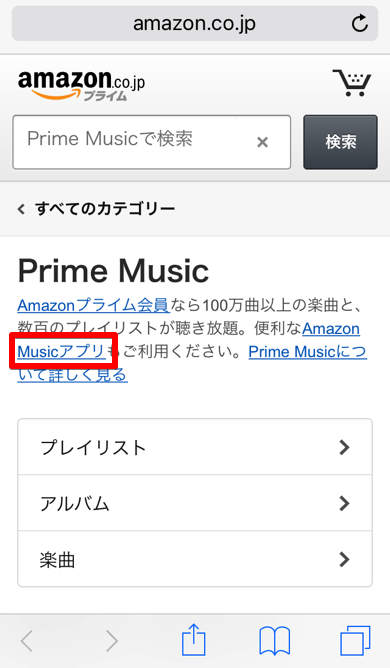
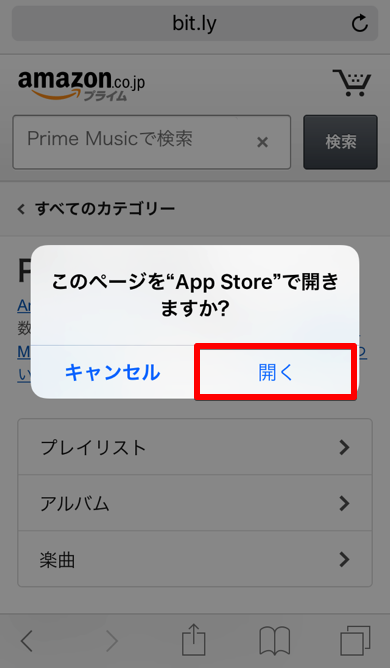
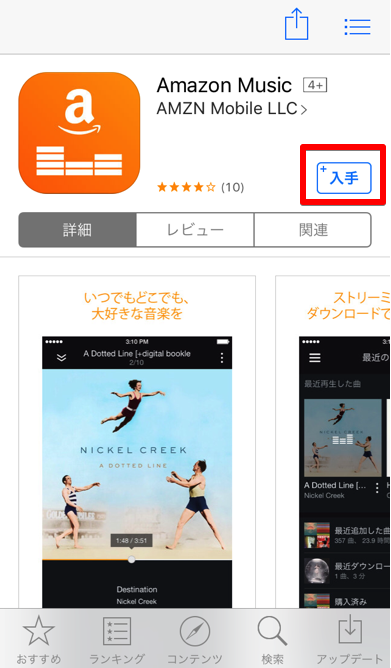

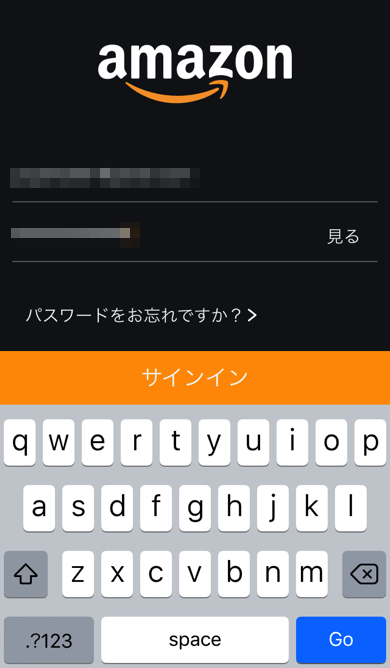

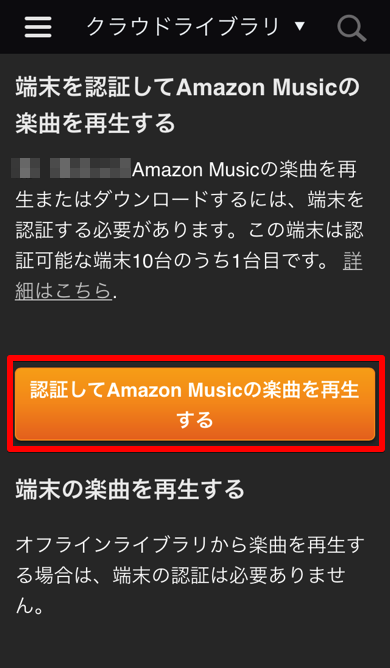
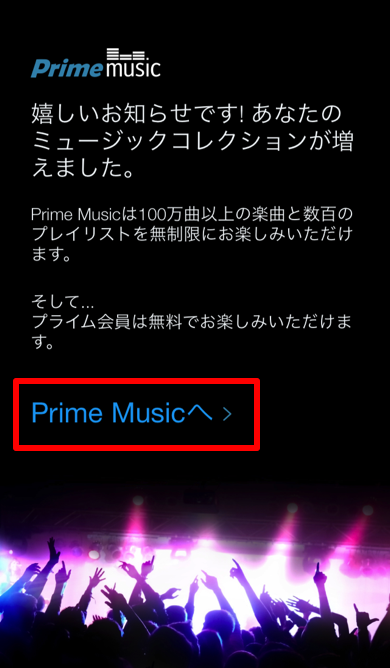
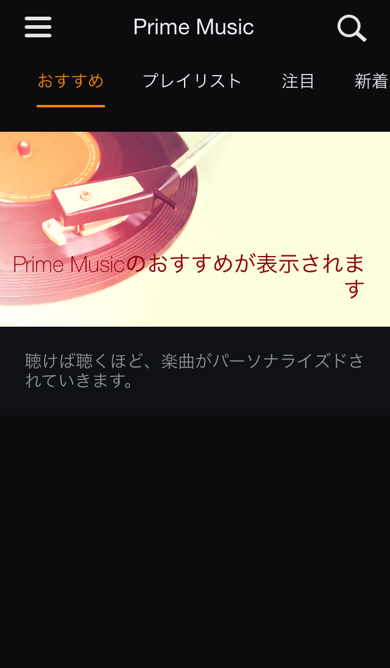
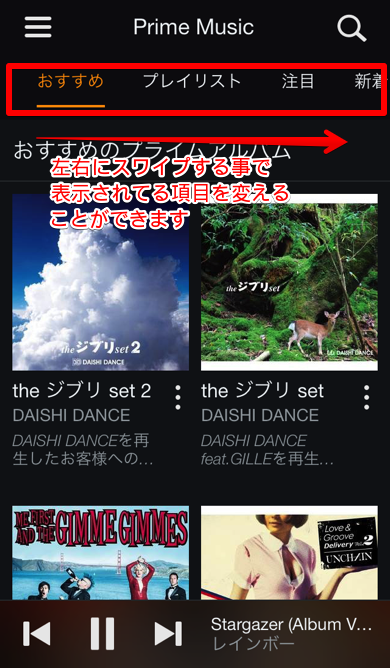
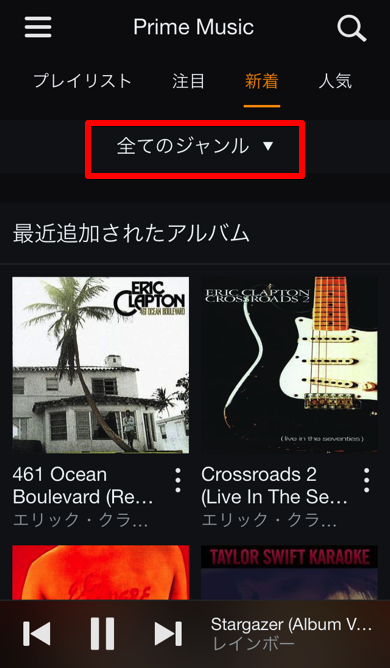
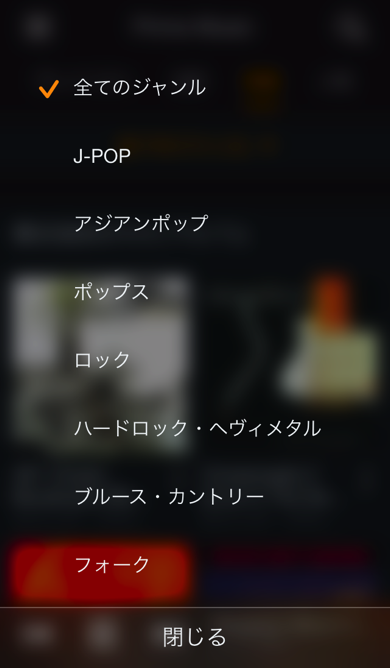
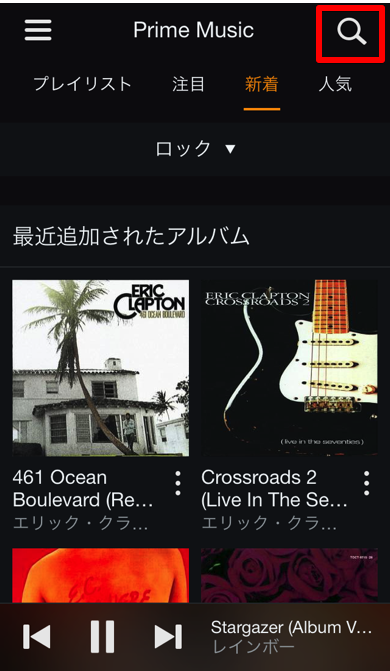
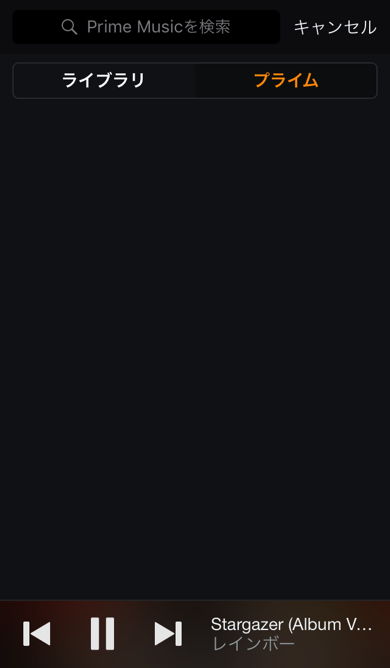
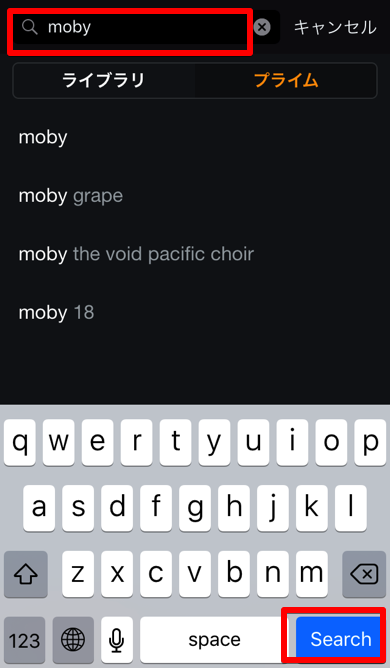
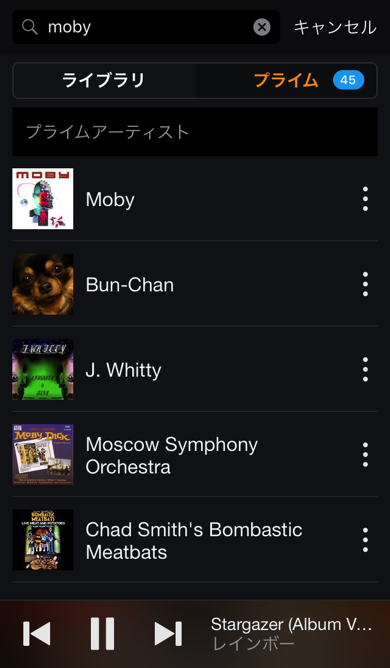
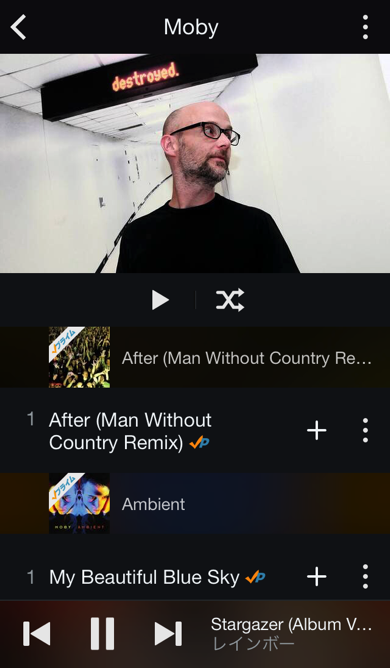

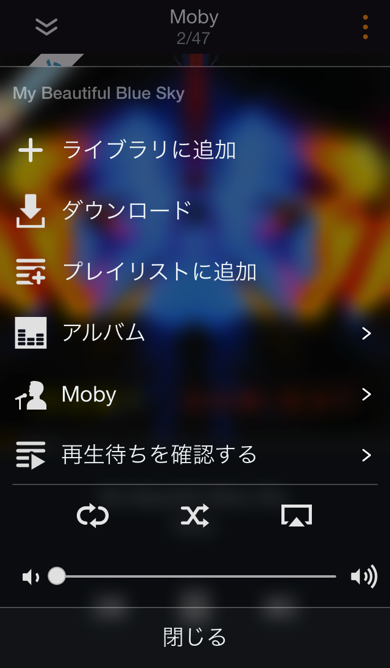
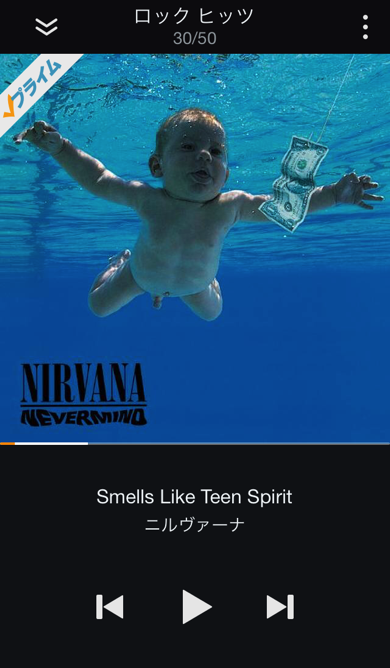

コメント
[…] 出典 CCIE TOZAIとITを楽しむブログ […]
[…] 出典 CCIE TOZAIとITを楽しむブログ […]